”由於沒有遠程桌面授權服務器可以提供許可證,遠程會話被中斷。請跟服務器管理員聯系” 解決方法
微軟官方的解釋:
原因:
因為 Windows 應用商店的應用程序不具有足夠的權限來訪問的MSLicensing註冊表項或子項存儲區,則會出現此問題。因此,當應用程序連接到遠程服務器時,遠程桌面 ActiveX 接口在進程內 COM 對象無法訪問註冊表,並停止連接過程。
解決方案:
警告:如果使用註冊表編輯器或其他方法錯誤地修改了註冊表,可能會出現的嚴重問題。這些問題可能要求您重新安裝操作系統。Microsoft 不能保證這些問題能夠得到解決。修改註冊表的風險由您自己承擔。
HKEY_LOCAL_MACHINE\SYSTEM\CurrentControlSet\Control\Terminal Server\RCM\GracePeriod
Only leaving the default. And reboot. 來源於http://anilgprabhu.blogspot.com/2014/05/reset-trial-terminal-license-on-windows.html 根本原因在於,server 2012 或server 2008等默認的最大遠程登錄鏈接為2個,超過這個數目需要使用license server進行授權,這個授權據說是收費的,但官方給予了120天的Grace period來配置license server。如果超過120天後仍然沒有可用的license server,就會出現第一種錯誤。而這個Grace period信息記錄在上文的註冊表中,因此只要刪除註冊表中的項(需要修改此註冊表項權限所有者為Administrators,給Administrators增加修改權限
win server 2008 R2“由於沒有遠程桌面授權服務器可以提供許可證,遠程會話被中斷。請跟服務器管理員聯系。”
更改RD授權模式(如果授權到期後(即120天後),授權診斷“沒有遠程桌面服務器提供的授權許可證”)
解決辦法:
重新指定“授權服務器”即可
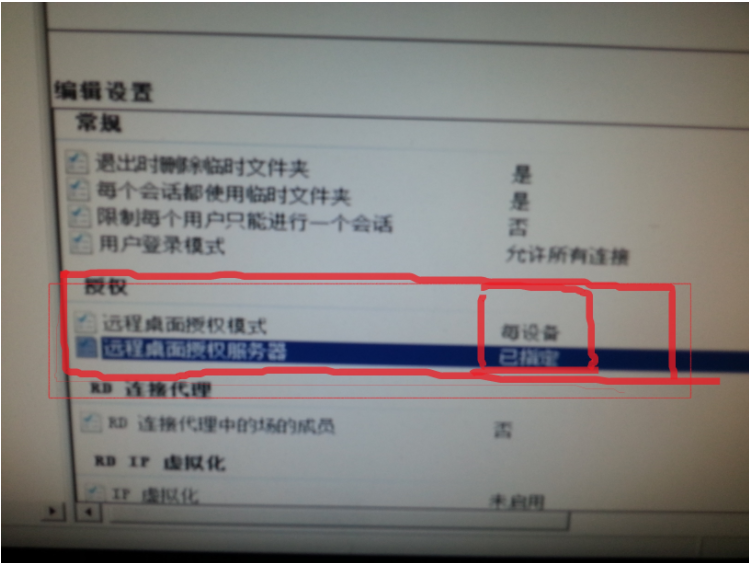
參看:http://technet.microsoft.com/zh-cn/library/cc754307.aspx
“指定 RD 會話主機服務器的遠程桌面授權模式”
指定遠程桌面授權模式的步驟
1) 在 RD 會話主機服務器上,打開“遠程桌面會話主機配置”。要打開“遠程桌面會話主機配置”,請單擊「開始」,依次指向“管理工具”、“遠程桌面服務”,然後單擊“遠程桌面會話主機配置”。
2) 如果出現“用戶帳戶控制”對話框,請確認所顯示的是您想要執行的操作,然後單擊“是”。
3) 在“編輯設置”區域的“授權”下,雙擊“遠程桌面授權模式”。
4) 在“屬性”對話框的“授權”選項卡上,根據最適合您環境的選擇單擊“每設備”或“每用戶”。
5) 如果“遠程桌面授權模式”選項為灰顯且無法進行選擇,則“設置遠程桌面服務授權模式”組策略設置已啟用並已應用於 RD 會話主機服務器。
6) 指定遠程桌面授權模式後,必須指定 RD 會話主機服務器使用的許可證服務器。有關詳細信息,請參閱指定供 RD 會話主機服務器使用的許可證服務器。
7) 單擊“確定”保存對授權設置的更改。
備註:
RD會話主機(也稱RDS主機),它是用於托管要遠程訪問的應用程序和桌面的服務器計算機。在 View 部署中,RDS 主機是已安裝 Microsoft
遠程桌面服務角色、Microsoft 遠程桌面會話主機服務及 View Agent 的 Windows 服務器。
”由於沒有遠程桌面授權服務器可以提供許可證,遠程會話被中斷。請跟服務器管理員聯系” 解決方法
